Efekt POTRGANOG PAPIRA
1. korak
Otvorite Photoshop. Otvorite sliku na kojoj želite kreirati efekt potrganog papira.

2. korak
Odaberite lasso alat (L) i povucite nepravilnu liniju odabira.


3. korak
Idite na Edit – > Fill -> White color (ili Shift+ F5).

4. korak
Napravite inverziju selekcije : Select -> Inverse (Shift+Ctrl+I).
Kopirajte sadržaj odabranog područja u novi sloj/layer pomoću Edit -> Copy (ili Ctrl + C) i Edit -> Paste (ili Ctrl + V). Photoshop će odabrani sadržaj automatski zalijepiti u novi sloj/layer.
Kopirajte sadržaj odabranog područja u novi sloj/layer pomoću Edit -> Copy (ili Ctrl + C) i Edit -> Paste (ili Ctrl + V). Photoshop će odabrani sadržaj automatski zalijepiti u novi sloj/layer.

5. korak
Napravite novu selekciju blizu ruba.
Kopirajte njen sadržaj u novi sloj/Layer: Edit -> Copy (ili Ctrl + C) i Edit -> Paste (ili Ctrl + V).
Kopirajte njen sadržaj u novi sloj/Layer: Edit -> Copy (ili Ctrl + C) i Edit -> Paste (ili Ctrl + V).

6. korak
Odaberite sadržaj novog sloja/ layera tako što ćete na njega Control-kliknuti.
Primijenite Filter -> Render -> Clouds.
Idite na Image -> Adjustments -> Brightness/Contrast. Povećavajte svjetlinu (brightness) i smanjujte kontrast dok ne dobijete zadovoljavajući rezultat.
Primijenite Filter -> Noise -> Add Noise. Amount: 9%; Distribution: Gaussian; Monochromatic.
Deselektirajte (Ctrl+D).
Primijenite Filter -> Render -> Clouds.
Idite na Image -> Adjustments -> Brightness/Contrast. Povećavajte svjetlinu (brightness) i smanjujte kontrast dok ne dobijete zadovoljavajući rezultat.
Primijenite Filter -> Noise -> Add Noise. Amount: 9%; Distribution: Gaussian; Monochromatic.
Deselektirajte (Ctrl+D).
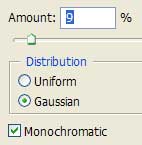

7. korak
Možete dodati sjenu (Drop Shadow) koristeći ove postavke:
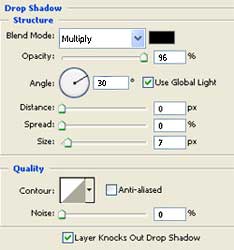

Gotovo!

